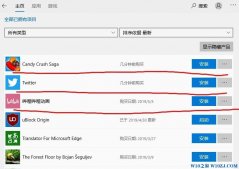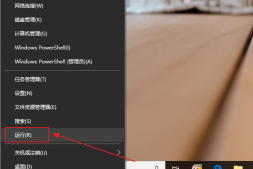最近有不少小伙伴在win10系統上使用無線網上網時突然發現網絡連接不見了,那么這該怎么解決呢?今天就給這些小伙伴帶來了解決的方法,一起來看看吧。
win10網絡連接不見了:
方法一、
1、右擊任務欄,選擇“屬性”,選擇“任務欄”點擊下方“自定義”。

2、找到“網絡”點擊下拉菜單,選擇“顯示圖標和通知”點擊“確定”。

3、完成后返回桌面即可看到正常顯示的圖標。

方法二、
1、在Win10筆記本無線圖標上右鍵,在彈出的右鍵菜單中,點擊進入“打開網絡和共享中心”
2、點擊左側“更改適配器設置”找到“WLAN無線網絡”右擊圖標選擇“診斷”。

3、等待Windows網絡診斷完成,提示“此計算機上沒有運行Windows無線服務”點擊“嘗試以管理員身份進行這些修復”操作。
4、成功啟動Windows無線服務后,無線圖標上的紅叉就會消失,此時點擊無線網絡圖標,就可以成功搜索與連接Wifi無線網絡了。
以上就是給各位小伙伴帶來的win10網絡連接不見了解決方法,希望你們會喜歡。更多相關教程請收藏電腦之家~